Source Insight 4.0使用教程(快速入门)
S阿斯达斯oSouurceSource Insight是一个功能强大的,面向项目的编程编辑器,代码浏览器和分析器,可帮助您在工作和计划时理解代码。Source Insight具有针对C / C ++,C#,Java,Objective-C等的内置动态分析。...
Source Insight是一个功能非常强大的,面向项目的程序编辑器,具有针对C/C ++,C#,Java,Objective-C等的内置动态分析。Source Insight可实现多文件代码中变量和函数的快速搜索,有利于代码的搜索与阅读,能够轻松地浏览和编辑代码,同时自动显相关信息,轻松跳转到函数的调用者或对变量的引用。
一,Source Insight的安装
Source Insight的安装非常简单,按照提示一步一步安装就好。装包可以在Source Insight的官方网站获取,可以下载试用版免费使用30天。
运行Source Insight界面如下:

二,Source Insight的使用
1,新建工程
选择 Project → New Project 新建一个工程,输入工程名字和保存工程的路径,然后点击OK,如下图所示:

然后,输入要编辑的程序源代码的路径,剩下的选项可以默认设置,然后点击OK,如下图所示:

接下来,在我们新建工程以后,Source Insight 要求我们为所建的工程添加文件,我们可以通过接下来的这个窗口来为工程增加文件。选择需要添加的源代码,上一步中我们已经定位到源代码工程中,所以我们选择Add All,把所有文件添加到工程中,当然也可以自己选择添加,然后勾选上包含下级文件,点击OK,确定,然后关闭即可,如下图所示:
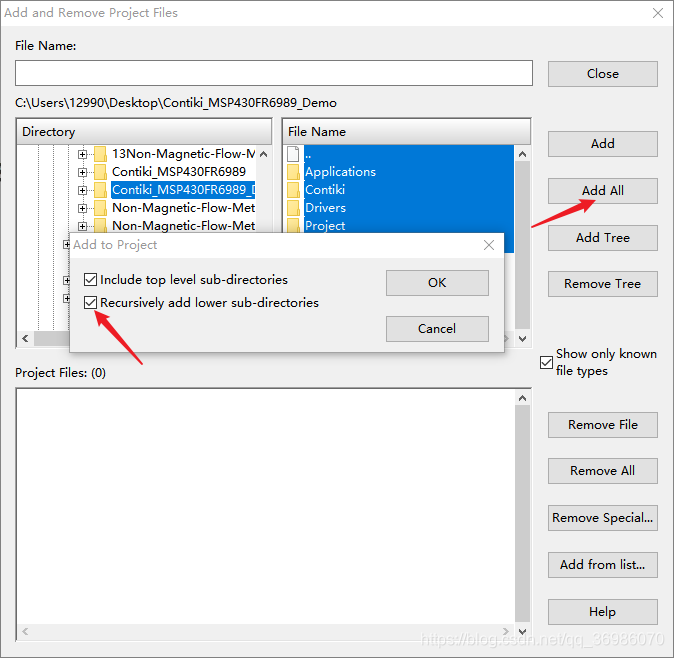
需要注意,File Name框中显示的只是Source Insight所能支持的文件(.c .cpp .h等),对于ASM程序和其它文件将不会显示。我们可以通过勾选Show only known file types这一选项来选择显示其它类型的文件。
这样我们的新建工程完成就完成了,默认的会显示下图这三个小窗口,可以通过这三个按钮![]() 来选择打开或者关闭,界面如下所示:
来选择打开或者关闭,界面如下所示:

2,认识工程以及源码阅读
当我们新建好工程之后,可以通过工程窗口来查看或者打开所添加的文件,打开工程中的process.c,左边弹出相应的源程序文本,同时,源程序的文本用不同的颜色表示代码的不同意义。
最左边部分为打开的源程序的结构和变量函数等信息,这个窗口方便我们观察源程序结构并且可以快速定位到变量和函数,并且用不同的图标来表示,如:
![]() 表示头文件包含、条件编译等
表示头文件包含、条件编译等
![]() 表示宏定义
表示宏定义
![]() 表示变量
表示变量
![]() 表示函数
表示函数
我们定位到process_start函数且选中process结构体变量时,下方Context窗口会显示结构体定义是在哪个文件的哪个位置定义的,双击久可以跳转到对应位置,右下边Relation窗口,也会显示结构体的结构,如下图所示:

3,查找定位及Reference等功能
在进行源程序的阅读中,我们要查看函数变量的定义原型,可以右击选择Jump To Definition来定位,或者点击工具栏中的![]() ,当然也可以通过上面提到的Context窗口定位。
,当然也可以通过上面提到的Context窗口定位。
然后就是Source Insight中的Reference![]() 功能,可以快速找出整个工程中所有的标记,并且在该行程序前加上红色双向箭头
功能,可以快速找出整个工程中所有的标记,并且在该行程序前加上红色双向箭头![]() 快速定位,如下图所示:
快速定位,如下图所示:
我们可以通过点击![]() 展开或者收起Reference,也可以通过
展开或者收起Reference,也可以通过![]() 这两个图标查看上一个标记或者下一个标记。通过Reference我们可以更好的阅读源程序。
这两个图标查看上一个标记或者下一个标记。通过Reference我们可以更好的阅读源程序。
更多推荐
 已为社区贡献1条内容
已为社区贡献1条内容









所有评论(0)